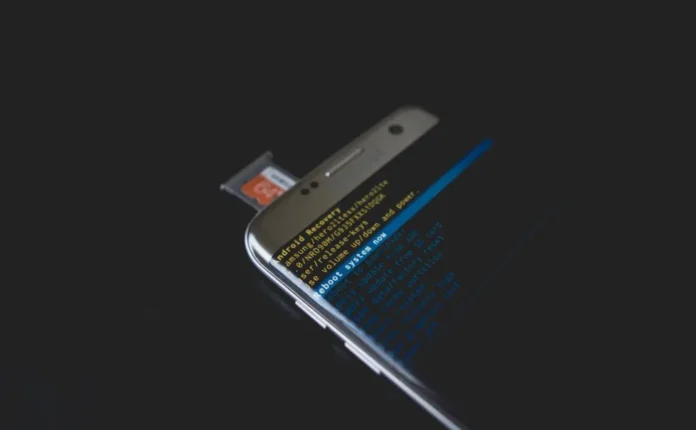Tak ako pri počítači, aj pri smartfóne sa takmer každá aplikácia, ktorú si nainštalujete, snaží spustiť sama, keď spustíte svoje zariadenie. To môže byť dobrá vec, pretože získate okamžitý prístup k funkciám, ktoré poskytujú rôzne aplikácie. Príliš veľa dobrého však môže byť zlé. T. j. ak máte príliš veľa aplikácií, ktoré sa spúšťajú spolu so zariadením, čas spúšťania zariadenia sa výrazne predĺži a môže sa rýchlo spomaliť z dôvodu nedostatku systémovej pamäte.
Na rozdiel od systému Windows nemá systém Android natívnu možnosť zablokovať spúšťanie aplikácií sám, ale našťastie to môžete urobiť prostredníctvom ROM alebo aplikácií tretích strán. Aby ste tomu predišli, tu sú niektoré z najlepších aplikácií správcu spúšťania systému Android, ktoré môžete vyskúšať na správu všetkých aplikácií, ktoré sa spúšťajú pri štarte systému.
Prečítajte si: 5 spôsobov, ako zakázať spúšťanie programov v systéme Windows
Správca spúšťania systému Android 1. All-In-One Toolbox
Ako už názov napovedá, All-In-One Toolbox pozostáva z celého radu nástrojov na správu vášho smartfónu so systémom Android. Jedným z týchto nástrojov je „Boot Speedup“, ktorý umožňuje niekoľkými ťuknutiami zakázať aplikácie nainštalované používateľmi aj systémové aplikácie. Okrem modulu na zrýchlenie štartu má aplikácia aj ďalšie užitočné nástroje, ako je čistič nevyžiadanej pošty, dávkový odinštalátor alebo inštalátor aplikácií, odinštalátor systémových aplikácií, poskytovateľ systémových informácií, vstavaný správca súborov, aplikácia Mover, ktorá umožňuje presunúť aplikáciu z pamäte telefónu na externú kartu SD.
Aplikácia funguje so zakorenenými aj nezakorenenými zariadeniami. Ak však vaše zariadenie nie je rootnuté, nemôžete mať prístup k niektorým pokročilým funkciám z dôvodu systémových obmedzení. Napríklad na odinštalovanie systémovej aplikácie musíte mať prístup root.
Ako ho použiť na zastavenie spúšťaných aplikácií: Nainštalujte si All-In-One Toolbox z obchodu Play a otvorte ho. Potom klepnite na ikonu aktovky, ktorá sa objaví na hornom navigačnom paneli. Prejdite nadol, nájdite a vyberte možnosť „Zrýchlenie spúšťania“. Teraz prepnite tlačidlo vedľa aplikácií do polohy „Vypnuté“, aby ste im zakázali spúšťanie pri štarte zariadenia. Ak chcete, môžete zakázať automatické spúšťanie všetkých aplikácií pri štarte ťuknutím na tlačidlo „Zakázať všetko“. Pri používaní tejto možnosti však buďte opatrní, môže spôsobiť neželané problémy.
Cena: Aplikácia je bezplatná a obsahuje reklamy. Ak chcete odstrániť reklamy, musíte si zakúpiť mesačné alebo ročné predplatné.
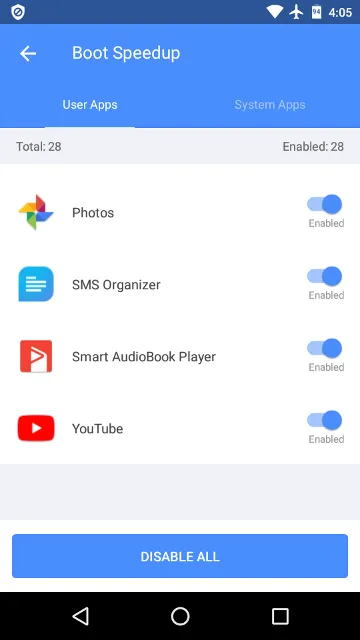
2. Asistent pre Android
Asistent pre Android je jednou z obľúbených aplikácií, ktoré používam denne. Najlepšie na aplikácii Asistent pre Android je, že je to maličká aplikácia a veľmi nenáročná na systémové prostriedky. Pomocou aplikácie Asistent pre Android môžete zastaviť automatické spúšťanie akejkoľvek aplikácie nainštalovanej používateľom alebo systémových aplikácií a služieb pri štarte systému. Stačí vybrať aplikáciu a prepnúť prepínač vedľa nej. Asistent pre Android predovšetkým neskrýva možnosti ani nesťažuje ich vyhľadávanie. Takmer všetko, čo potrebujete, je prehľadne usporiadané na hlavnej obrazovke, takže k ľubovoľnému nástroju sa dostanete jediným ťuknutím. Z hľadiska použiteľnosti teda dostáva celkom dobrú známku.
Ako ho použiť na zastavenie spúšťania aplikácií: Nainštalujte aplikáciu Asistent pre Android a otvorte ju. Na hlavnej obrazovke prejdite nadol, nájdite možnosť „Správca spúšťania“ a otvorte ju. Teraz môžete vidieť aplikácie nainštalované používateľom. Ak potiahnete prstom doprava, zobrazia sa systémové aplikácie a služby. Ak chcete zakázať automatické spúšťanie aplikácie pri štarte, jednoducho prepnite prepínač vedľa nej do polohy „Vypnuté“.
Cena: Asistent pre Android je bezplatný a obsahuje reklamy. Reklamy môžete odstrániť pomocou nákupu v aplikácii.
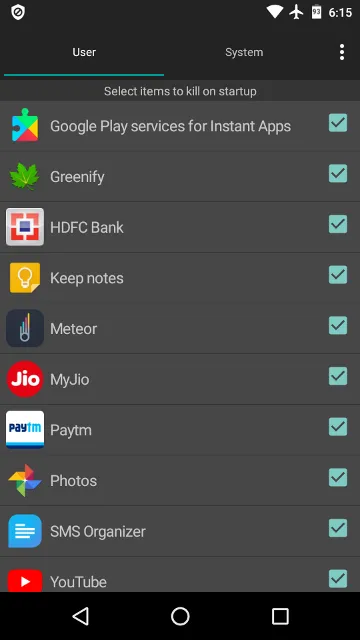
3. Správca spúšťania
Startup Manager je veľmi jednoduchá aplikácia, ktorá je špeciálne navrhnutá na riešenie automatického spúšťania aplikácií. Nič viac, nič menej. V skutočnosti ju navrhli tí istí ľudia, ktorí vytvorili aplikáciu All-in-One Toolbox. Pri používaní aplikácie sa mi veľmi páči jedna vec, a to, že môžete nielen zakázať automatické spúšťanie aplikácií, ale môžete tiež pridať aplikáciu do zoznamu automatického spúšťania, podobne ako čiernu a bielu listinu. Táto funkcia je užitočná najmä vtedy, keď chcete, aby sa aplikácia automaticky spustila pri spustení zariadenia.
Akokoľvek je to dobré, z nejakého dôvodu je veľkosť písma v tejto aplikácii dosť malá a niekedy môže byť ťažké ju používať. Napriek tomu pri mojom testovaní fungovala tak, ako mala. Ak sa vám nepáčia všetky dodatočné nástroje, ktoré získate z aplikácie All-In-One Toolbox, môžete vyskúšať Správcu spúšťania.
Ako ho používať na zastavenie spúšťaných aplikácií: Správca spúšťania sa používa pomerne jednoducho. Stačí spustiť aplikáciu a ťuknúť na ikonu „X“ vedľa názvu aplikácie a môžete začať. Ak chcete pridať aplikácie do zoznamu spúšťaných aplikácií, prejdite na kartu „Prispôsobiť“ a klepnite na tlačidlo „Pridať položky spúšťania“.
Cena: aplikácia Startup Manager je bezplatná a obsahuje reklamy.
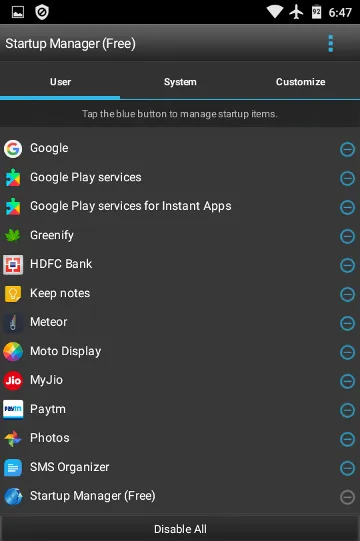
4. Správca spúšťania [Root]
Zo všetkých aplikácií v tomto zozname je BootManager jedinou aplikáciou, ktorá vyžaduje, aby bolo vaše zariadenie rootnuté a aby bol nainštalovaný rámec Xposed. V opačnom prípade aplikácia nebude fungovať tak, ako má. Rovnako ako Asistent pre Android, aj BootManager je malá aplikácia, ktorá robí to, čo hovorí, pričom je jednoduchá a ľahko sa používa. Stačí vybrať aplikácie, ktoré chcete spustiť pri spustení, a aplikácia automaticky zakáže všetky ostatné. Keďže aplikácia beží s oprávneniami root, zakázaná aplikácia sa nespustí, pokiaľ ju nespustíte ručne alebo nie je naplánovaná nejaká úloha. Ak máte zariadenie s rootom, potom BootManager vyskúšajte a uvidíte, ako vám bude fungovať.
Ako ho použiť na zastavenie spúšťania aplikácií: Nainštalujte aplikáciu z Obchodu Play a spustite ju. Na hlavnej obrazovke aplikácia zobrazí zoznam všetkých aplikácií. Na rozdiel od iných aplikácií, v ktorých vyberiete aplikáciu, ktorú chcete zakázať, v aplikácii Boot Manager musíte vybrať aplikáciu, ktorú chcete spustiť pri spustení systému. Všetky neoznačené aplikácie sa automaticky zakážu. Môže to znieť proti intuícii, ale keďže každý z nás má množstvo aplikácií, táto metóda dáva zmysel.
Cena: Aplikácia Boot Manager je bezplatná a obsahuje reklamy.
Prečítajte si: 45 najlepších koreňových aplikácií pre Android
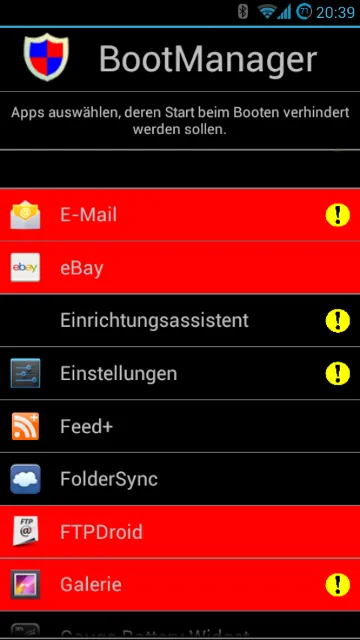
5. Pokročilý správca úloh
Advanced Task Manager je ďalšia aplikácia, ktorá umožňuje jednoducho zakázať spúšťanie aplikácií v systéme Android. Podobne ako v prípade aplikácie Asistent pre Android alebo Správca spúšťania vyberte aplikácie, ktoré chcete zakázať, a aplikácia urobí prácu za vás. Z nejakého dôvodu je možnosť zabíjania spúšťaných aplikácií v systéme Android zakopaná hlboko a na jej nájdenie je potrebné trochu pátrať. Okrem toho aplikácia funguje tak, ako má, a celkom jednoducho vypína spúšťacie aplikácie v systéme Android.
Ako ju použiť na zastavenie spúšťacích aplikácií: Nainštalujte si aplikáciu Advanced Task Manager a spustite ju. Na domovskej obrazovke klepnite na ikonu ponuky a vyberte položku „Nastavenia“. Prejdite na stiahnutie, nájdite možnosť „Zabiť spúšťanie“ a prepnite prepínač vedľa nej do polohy „Zapnuté“. Teraz klepnite na ikonu „Nastavenia“ hneď vedľa prepínača. Na vyskakovacej obrazovke vyberte možnosť „Zabiť konkrétnu aplikáciu“ a potom vyberte aplikáciu, ktorú chcete zakázať pri spustení zariadenia. To je všetko.
Cena: Aplikácia je bezplatná a obsahuje reklamy.
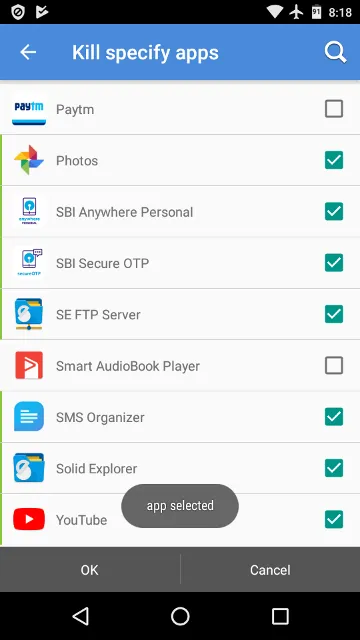
Dúfam, že to pomôže. Ak si myslíte, že som vynechal niektorú z vašich obľúbených aplikácií správcu spúšťania pre Android, vyjadrite sa nižšie.